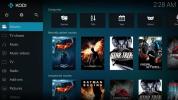Hur man installerar Terminus på Linux
Terminalemulatorer på Linux som använder Electron är inte en ny sak. Det finns Hyperterminal och andra. Även om det kan tyckas dumt att skapa en terminalemulator med webbteknik, så är det inte. Genom att använda denna teknik kan utvecklare leverera samma kraftfulla terminalapplikation över flera plattformar utan mycket tunga lyft. En av de bästa implementeringarna för terminalapplikationer på Linux som använder tung elektronik är Terminus, en terminalemulator som liknar Hyper men med mer fokus på ”få saker att göra”. Om du är intresserad av att testa Terminus på Linux, följ instruktionerna nedan för att komma igång. Observera att du måste köra Ubuntu, Debian, Arch Linux, Fedora eller OpenSUSE för att installera med ett binärt paket.
SPOILER VARNING: Bläddra ner och titta på videodelen i slutet av denna artikel.
Ubuntu / Debian
Att installera Terminus på Ubuntu och Debian följer mer eller mindre samma process. Detta beror på att även om de är olika operativsystem delar de en gemensam uppsättning verktyg och förpackningssystem. Starta installationen genom att gå över till
officiell nedladdningssida för Terminusoch ta tag i det senaste Deb-paket.
Officiellt har Terminus terminalutvecklare inte några PPA eller Debian-programvarulager att tala om, så kom ihåg att du med varje Terminus-uppdatering måste gå till släpp sida och upprepa installationsprocessen som beskrivs här.
När du har laddat ner Debian-paketet öppnar du Linux-filhanteraren, klickar på "Nedladdningar" och dubbelklickar på Terminus DEB-paketet. Om du klickar på Debian-paketet öppnas automatiskt antingen Ubuntu Software Center på Ubuntu eller Gdebi-paketets installationsverktyg på Debian.
Klicka på “Installera” -knappen för att starta installationsprocessen, ange ditt lösenord och vänta tills Terminus kommer att installeras. Alternativt öppnar du en terminal och följ instruktionerna nedan för att installera via kommandoraden.
cd ~ / Nedladdningar sudo dpkg -i terminus _ * _ amd64.deb sudo apt install -f
Arch Linux
Installering av Terminus-terminalapplikationen på Arch Linux börjar med att synkronisera den senaste versionen av Git-verktyget med Pacman.
sudo pacman -S git
Nu när Git är synkroniserad använder du den för att köra en git klonoch ladda ner den senaste ögonblicksbilden av Terminus AUR-paketet till din Linux-dator.
git klon https://aur.archlinux.org/terminus.git
Använda CD flytta terminalen från hemkatalogen till den nyklonade terminal mappen på din Arch-dator.
cd-terminus
Just nu är det säkert att starta paketbyggnadsprocessen. Tänk på att du under den här processen kan behöva ta itu med beroendeproblem som makepkg kanske inte automatiskt hämtar och installerar alla bibliotek som behövs. Om du ser ett fel följt av ett meddelande om att något inte hittas, gå till den officiella Terminus AUR-sidan, bläddra ner för att hitta "beroenden" och installera den saknade.
Bygg och installera Terminus med:
makepkg -si
Fedora / OpenSUSE
På samma sätt som Debian och Ubuntu, Fedora och OpenSUSE har ett inbyggt, installerbart paket som är klart för Terminus. För att installera detta paket, gå först till Terminus nedladdningssida. Leta efter “RPM” och ladda ner den senaste versionen.
När du har laddat ner den senaste versionen öppnar du Linux-filhanteraren, klickar på "Nedladdningar" och dubbelklickar på Terminus RPM-fil. Att välja RPM ska automatiskt öppna Gnome-programvara, KDE Discover eller ett annat RPM-installationsprogram.
Klicka på "Installera", ange ditt lösenord och starta installationsprocessen. Alternativt kan du installera Terminus via kommandoraden:
cd ~ / Nedladdningar
Fedora
sudo dnf installera terminalen - * - alpha.47.rpm
OpenSUSE
sudo zypper install terminal - * - alpha.47.rpm
Observera att eftersom Terminus inte har ett programvarulager måste du upprepa den här processen för att installera uppdateringar.
Källinstruktioner
För dem som vill använda Terminus men inte kan hitta en Linux-binär fil för sitt operativsystem finns det ett annat sätt: källkoden. För att installera måste du först ladda ner den senaste versionen för Terminus. Gå över till släppsidan, leta efter “terminus-1.0.0-alpha.47.tar.gz”, eller något liknande.
För att vara tydlig är detta inte de råa programfilerna i ett oanvändbart tillstånd. De är sammanställda, men vi kommer att hänvisa till den som "källkod", eftersom den inte förvandlas till ett eget paket för installation. Titta längst ner på sidan för att få fullständig kod.
Nu när den senaste Terminus-tarballen laddas ner öppnar du ett terminalfönster och använder Tjära kommando för att fullständigt extrahera innehållet.
cd ~ / Nedladdningar tar -xvzf terminus - * - alpha.47.tar.gz mv terminus-1.0.0-alpha.47 ~ / terminus cd ~ / terminus
Terminus-applikationen extraheras helt från Tar-arkivet, byter namn och flyttas till /home/username/. Just nu kan du skapa en genväg på skrivbordet. Skapa en ny genvägsfil med Rör, öppna sedan filen med Nano.
touch ~ / Desktop / terminus.desktop sudo chmod + x ~ / Desktop / terminus.desktop sudo nano ~ / Desktop / terminus.desktop
Klistra in följande kod i genvägsfilen Terminus:
[Desktop Entry]
Name = Terminus
Kommentar = En terminal för en modern tid
Exec = "/ home / användarnamn / terminal / terminal"
Terminal = false
Type = Applikation
Ikon = / home / användarnamn / terminal / terminal-icon.png
Kategorier = Utilities;
Spara filen med Ctrl + Ooch avsluta Nano med Ctrl + X.
Använd sedan wget verktyg för att ladda ner en ikon för Terminus att använda:
cd ~ / terminus wget http://icons.iconarchive.com/icons/papirus-team/papirus-apps/512/terminus-icon.png
För att starta programmet, gå till skrivbordet och klicka på Terminus-genvägen.
Sök
Nya Inlägg
Hur man installerar Kodi 18 på Linux
Kodi-projektet har släppt Kodi 18, kodnamn, Leia. Den här nya versi...
Hur man hanterar Encfs Stash på Linux
Hantera EncFS-stash på Linux är en bris tack vare Gnome EncFS Manag...
Hur man använder VeraCrypt på Linux
I flera år var TrueCrypt det krypteringsverktyg som valts för Linux...